发布日期:2019-09-20 作者:雨木风林 来源:http://www.duotecz.com
win10系统是很多电脑用户首选的装机系统,然而有不少用户在使用过程中可能会碰到win10系统给记事本添加下划线功能的情况。大部分用户电脑技术都是菜鸟水平,面对win10系统给记事本添加下划线功能的问题,无法自行解决。不少用户都来咨询小编win10系统给记事本添加下划线功能要怎么处理?其实可以根据以下步骤1、在win10系统下按住键盘上的快捷键win+R键,然后启动运行对话窗口。在运行框中输入regedit,再点击确定按钮,即可打开注册表编辑器; 2、然后在win10系统的注册表编辑器中,依次展开HKEY_CURREnT_UsER/software/microsoft/notepad这样的方式进行电脑操作,就可以搞定了。下面就和小编一起看看解决win10系统给记事本添加下划线功能问题详细的操作步骤:
推荐:
1、在win10系统下按住键盘上的快捷键win+R键,然后启动运行对话窗口。在运行框中输入regedit,再点击确定按钮,即可打开注册表编辑器;
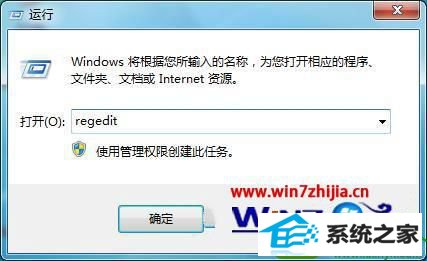
2、然后在win10系统的注册表编辑器中,依次展开HKEY_CURREnT_UsER/software/microsoft/notepad;

3、接着在注册表编辑器的右侧中找到ifunderline,右键单击该项,然后在弹出来的菜单中选择修改;
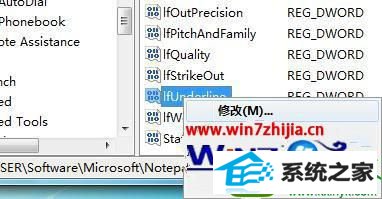
4、将数值数据设置为1,如果你设置为0则表示为没有下划线。这个可由你需要进行自由设置,完成设置即可。
